Keynote
A Keynote felhasználói útmutatója Mac géphez
- Üdvözöljük
-
- A Keynote bemutatása
- Képek, diagramok és más objektumok bemutatása
- Az első prezentáció létrehozása
- Egy prezentáció megnyitása vagy bezárása
- Prezentáció mentése és elnevezése
- Prezentáció keresése
- Prezentáció nyomtatása
- Touch Bar a Keynote alkalmazáshoz
- Prezentáció létrehozása a VoiceOver használatával
-
- Objektum átlátszóságának módosítása
- Objektumok kitöltése színnel vagy képpel
- Szegély hozzáadása objektumhoz
- Képfelirat vagy cím hozzáadása
- Tükröződés vagy árnyék hozzáadása
- Objektumstílusok használata
- Objektumok átméretezése, elforgatása vagy tükrözése
- Objektumok áthelyezése és szerkesztése az objektumlistával
-
- Prezentáció küldése
- Az együttműködés bemutatása
- Mások meghívása együttműködésre
- Együttműködés megosztott prezentáción
- Megosztott prezentáció beállításainak módosítása
- Prezentáció megosztásának leállítása
- Megosztott mappák és együttműködés
- Együttműködés a Box szolgáltatás segítségével
- Animált GIF létrehozása
- Prezentáció közzététele blogon
-
- Az iCloud Drive használata a Keynote-tal
- Exportálás PowerPoint vagy más fájlformátumba
- A prezentációk fájlméretének csökkentése
- Nagy prezentáció mentése csomagfájlba
- Prezentáció korábbi verziójának visszaállítása
- Prezentáció áthelyezése
- Prezentáció törlése
- Prezentáció jelszavas védelme
- Prezentáció zárolása
- Egyéni témák létrehozása és kezelése
- Copyright

Szöveg formázása hasábokba a Mac gép Keynote alkalmazásában
Egy szövegmezőben található szöveget kettő vagy több olyan oszlopba formázhat, amelyekben a szöveg automatikusan az egyik oszlopból a következőbe folytatható.
Szövegoszlopok formázása
Kattintson egy alakzatra vagy szövegmezőre a kijelöléséhez.
A Formátum
 oldalsávon kattintson a Szöveg lapra.
oldalsávon kattintson a Szöveg lapra.Kattintson az Elrendezés gombra az oldalsáv teteje közelében, majd kattintson az Oszlopérték mező melletti nyilakra a hasábok hozzáadásához vagy eltávolításához.
A további formázási beállítások megtekintéséhez kattintson az Oszlopok melletti tartalomnyílra.
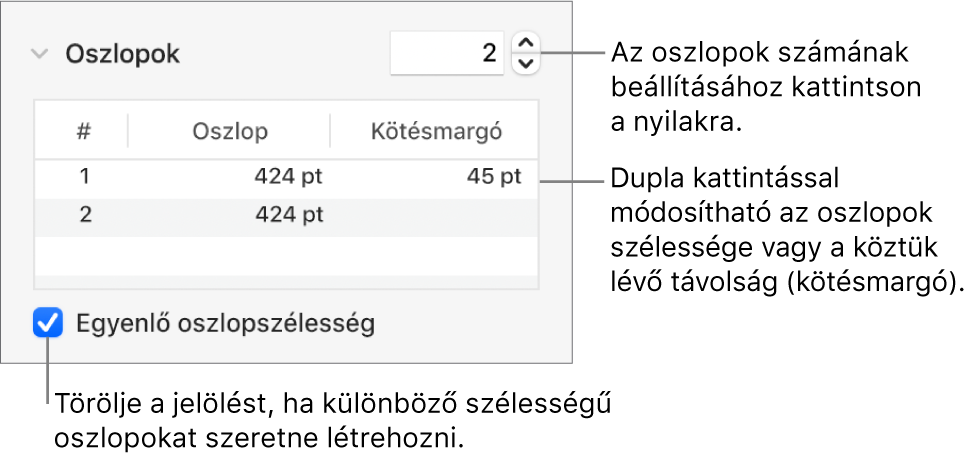
Szöveg eltolása a következő hasáb tetejére
Kattintson oda, ahol az előző hasábot meg szeretné törni.
Válassza a Beszúrás > Hasábtörés lehetőséget (a képernyő tetején található Beszúrás menüből).
Köszönjük a visszajelzést!